- Gli errori di Windows Update sono abbastanza comuni, ma lo sono anche le soluzioni per risolverli.
- Ad esempio, ti mostreremo come correggere l'errore di Windows Update 0x8024000b.
- Se riscontri un altro errore simile, cercalo nel nostro Hub errori di Windows Update.
- Per ulteriore assistenza con il tuo PC, visita il nostro Pagina degli errori di Windows 10.

- Scarica lo strumento di riparazione PC Restoro che viene fornito con tecnologie brevettate (brevetto disponibile Qui).
- Clic Inizia scansione per trovare problemi di Windows che potrebbero causare problemi al PC.
- Clic Ripara tutto per risolvere i problemi che interessano la sicurezza e le prestazioni del tuo computer
- Restoro è stato scaricato da 0 lettori questo mese.
L'errore 0x8024000b è un altro di una lunga serie di aggiornamento Windows codici di errore. Quella errore, come gli altri problemi di aggiornamento, impedisce a Windows di ricevere gli aggiornamenti. Questo errore sorge quando finestre non può accedere al file di aggiornamento manifest.
Quando il errore si verifica, vedrai un errore 0x8024000b e L'operazione è stata annullatamessaggio di errore all'interno di Impostazioni' aggiornamento Windows scheda. Ecco come potresti essere in grado di correggere l'errore 0x8024000b.
Dai un'occhiata a queste potenziali risoluzioni per l'errore 0x8024000b
1. Esegui lo strumento di risoluzione dei problemi di Windows Update
Numerosi utenti hanno confermato che il aggiornamento Windows lo strumento di risoluzione dei problemi ha corretto l'errore 0x8024000b per loro.
- Per prima cosa, fai clic su Scrivi qui per cercare pulsante della barra delle applicazioni tra Cortana e il Menu iniziale.
- accedere risolvere i problemi nella casella Digita qui per cercare.
- Fare clic su Risoluzione dei problemi delle impostazioni per aprire una scheda Risoluzione dei problemi in Impostazioni.

- Seleziona il aggiornamento Windows risoluzione dei problemi e fare clic su di esso Esegui lo strumento di risoluzione dei problemi pulsante.
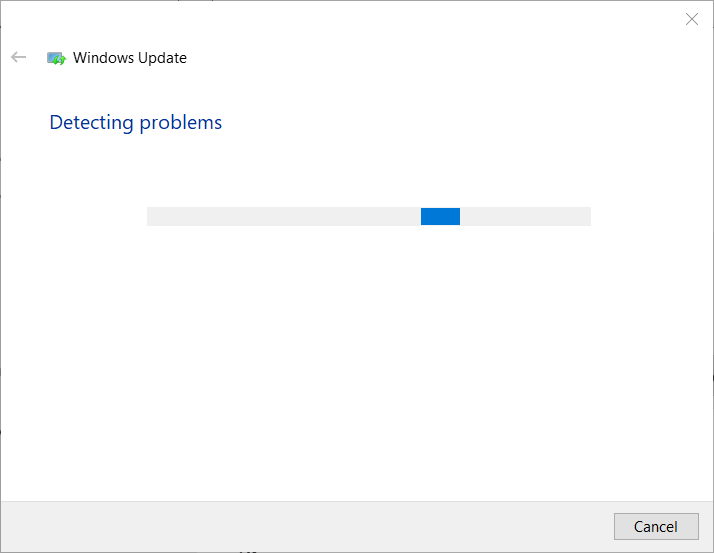
- Se la strumento di risoluzione dei problemi ha una potenziale risoluzione, fare clic su Applicare questa correzione opzione.
2. Cancella gli aggiornamenti sostituiti
La cancellazione degli aggiornamenti sostituiti sul desktop o sul laptop è un altro modo per correggere l'errore 0x8024000b.
- Per farlo, apri il La pulizia (rifiuto) ha sostituito gli aggiornamenti pagina su Microsoft Technet.
- Clicca il Cleanup-WSUSserver.ps1 pulsante in quella pagina.
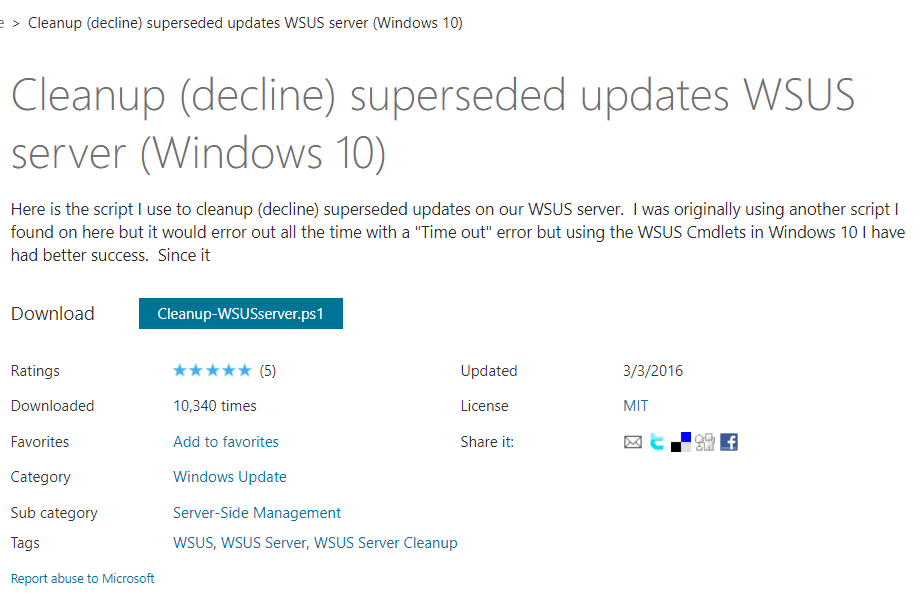
- Aperto Esplora file facendo clic sul relativo pulsante della barra delle applicazioni.
- Apri la cartella in cui hai scaricato lo script.
- Fare clic con il pulsante destro del mouse sul file di script e selezionare Corri con Powershell opzione del menu contestuale.
- Quindi riavvia finestre dopo aver eseguito lo script.
3. Cambia il titolo del file di Spupdsvc.exe
- Prova a rinominare il file Spupdsvc. Per farlo, premi la combinazione di tasti Windows + R, che apre Esegui.
- Inserisci questo comando nella casella di testo di Esegui e premi Invio:
-
cmd /c ren %systemroot%System32Spupdsvc.exe Spupdsvc.old.
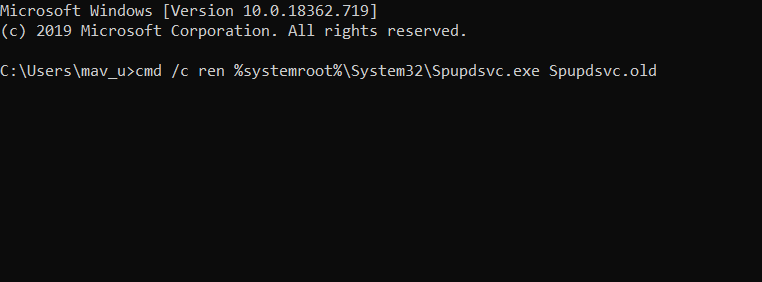
-
cmd /c ren %systemroot%System32Spupdsvc.exe Spupdsvc.old.
- Chiudi la finestra di Esegui e riavvia il desktop e il laptop.
4. Ripristina i componenti di Windows Update
Alcuni utenti potrebbero dover reimpostare aggiornamento Windows componenti per correggere l'errore 0x8024000b.
- Per farlo, apri Windows 10utilità di ricerca.
- genere cmd nella casella di testo dell'utilità di ricerca.
- Fare clic con il pulsante destro del mouse Prompt dei comandi per aprire il suo menu di scelta rapida e selezionare il Esegui come amministratore opzione.
- Quindi inserisci questi comandi separati nel prompt dei comandi:
netto stop wuauser. net stop cryptSvc. bit di stop netto. net stop msiserver
- accedere Ren C: WindowsSoftwareDistribution SoftwareDistribution.old nel prompt e premere il tasto Invio della tastiera.
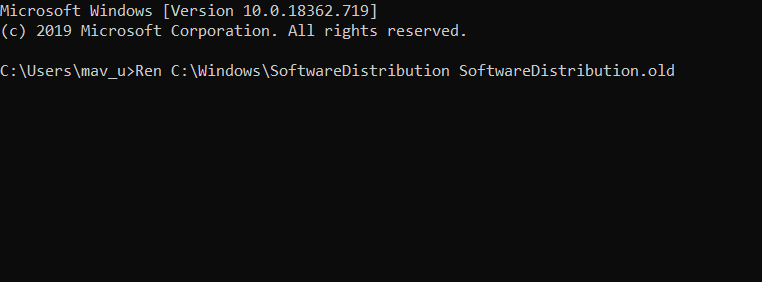
- Inserisci il Ren C: WindowsSystem32catroot2 Catroot2.old comando e premere Invio per modificare il titolo della cartella catroot2.
- Immettere i seguenti comandi separatamente e premere Invio dopo ciascuno di essi:
inizio netto wuaserv. net start cryptSvc. bit di inizio netto. net start msiserver
5. Ripristina Windows a una data precedente
- rotolamento finestre torna a un punto di ripristino con Ripristino del sistema potrebbe anche valere la pena.
- accedere rstrui nel Correre e clicca ok per aprire Ripristino configurazione di sistema.
- premi il Il prossimo pulsante per procedere all'elenco dei punti di ripristino.
- Seleziona il Mostra più punti di ripristino opzione per espandere completamente l'elenco dei punti di ripristino.
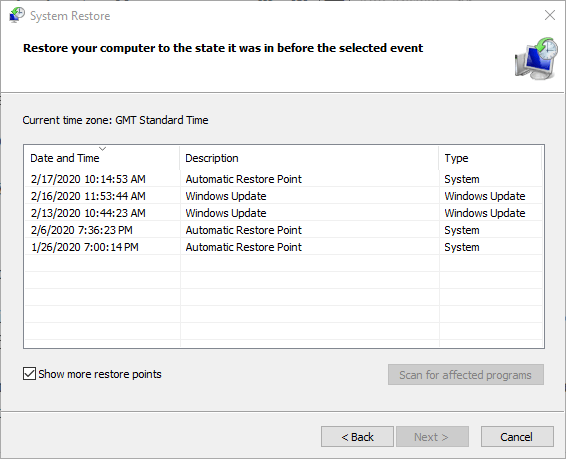
- Scegli un punto di ripristino che verrà ripristinato finestre in un momento in cui non c'era un problema di aggiornamento.
- ne perderai un po' Software installato dopo il selezionato punto di ripristino.
- Per vedere cosa Software viene eliminato, fai clic su Controlla i programmi interessati pulsante.
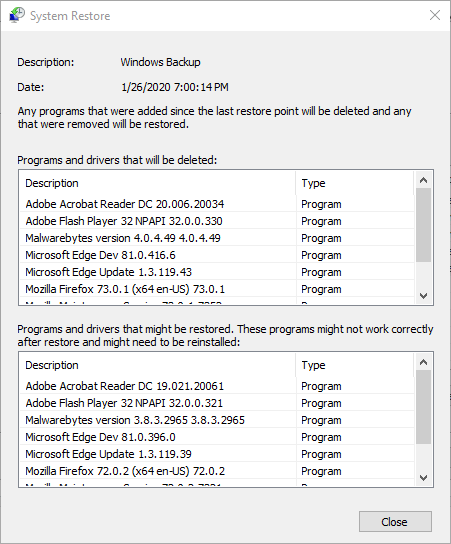
- Per vedere cosa Software viene eliminato, fai clic su Controlla i programmi interessati pulsante.
- Clic Il prossimo e finire per ripristinare la piattaforma.
Quindi, prova a correggere l'errore 0x8024000b con le risoluzioni sopra. Sono tra le correzioni più probabili per l'errore 0x8024000b.
Facci sapere quale delle soluzioni ha funzionato meglio lasciandoci un messaggio nella sezione commenti qui sotto.
 Hai ancora problemi?Risolvili con questo strumento:
Hai ancora problemi?Risolvili con questo strumento:
- Scarica questo strumento di riparazione del PC valutato Ottimo su TrustPilot.com (il download inizia da questa pagina).
- Clic Inizia scansione per trovare problemi di Windows che potrebbero causare problemi al PC.
- Clic Ripara tutto per risolvere i problemi con le tecnologie brevettate (Sconto esclusivo per i nostri lettori).
Restoro è stato scaricato da 0 lettori questo mese.
Domande frequenti
Tutto dipende dal codice di errore che incontri. Ad esempio, se alla fine i tuoi errori di Windows Update portare a un errore BSoD, quindi potresti riscontrare una perdita di dati.
Il modo più veloce per correggere un errore di Windows Update è utilizzare il Risoluzione dei problemi di Windows Update.
Sì, puoi annullare le modifiche disinstallando un particolare KB o semplicemente usando Ripristino del sistema.


